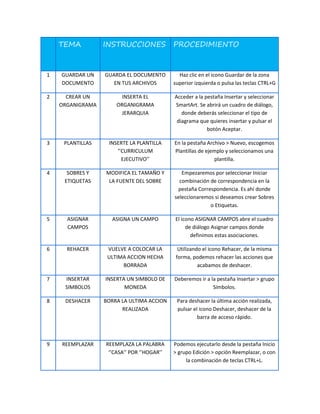
Guia microsoft word
- 1. TEMA INSTRUCCIONES N PROCEDIMIENTO º 1 GUARDAR UN DOCUMENTO GUARDA EL DOCUMENTO EN TUS ARCHIVOS Haz clic en el icono Guardar de la zona superior izquierda o pulsa las teclas CTRL+G 2 CREAR UN ORGANIGRAMA INSERTA EL ORGANIGRAMA JERARQUIA Acceder a la pestaña Insertar y seleccionar SmartArt. Se abrirá un cuadro de diálogo, donde deberás seleccionar el tipo de diagrama que quieres insertar y pulsar el botón Aceptar. 3 PLANTILLAS INSERTE LA PLANTILLA ‘’CURRICULUM EJECUTIVO’’ En la pestaña Archivo > Nuevo, escogemos Plantillas de ejemplo y seleccionamos una plantilla. 4 SOBRES Y ETIQUETAS MODIFICA EL TAMAÑO Y LA FUENTE DEL SOBRE Empezaremos por seleccionar Iniciar combinación de correspondencia en la pestaña Correspondencia. Es ahí donde seleccionaremos si deseamos crear Sobres o Etiquetas. 5 ASIGNAR CAMPOS ASIGNA UN CAMPO El icono ASIGNAR CAMPOS abre el cuadro de diálogo Asignar campos donde definimos estas asociaciones. 6 REHACER VUELVE A COLOCAR LA ULTIMA ACCION HECHA BORRADA Utilizando el icono Rehacer, de la misma forma, podemos rehacer las acciones que acabamos de deshacer. 7 INSERTAR SIMBOLOS INSERTA UN SIMBOLO DE MONEDA Deberemos ir a la pestaña Insertar > grupo Símbolos. 8 DESHACER BORRA LA ULTIMA ACCION REALIZADA Para deshacer la última acción realizada, pulsar el icono Deshacer, deshacer de la barra de acceso rápido. 9 REEMPLAZAR REEMPLAZA LA PALABRA ‘’CASA’’ POR ‘’HOGAR’’ Podemos ejecutarlo desde la pestaña Inicio > grupo Edición > opción Reemplazar, o con la combinación de teclas CTRL+L.
- 2. 10 ASIGNAR CAMPOS ASIGNA UN CAMPO SUFIJO El icono abre el cuadro de diálogo Asignar campos donde definimos estas asociaciones. Este cuadro de diálogo también se puede abrir siempre que veamos en pantalla un botón Asignar campos.... 11 SOBRES Y ETIQUETAS TIENES QUE CREAR UNA ETIQUETA Seleccionar Iniciar combinación de correspondencia en la pestaña Correspondencia. Es ahí donde seleccionaremos si deseamos crear Sobres o Etiquetas. 12 CREAR CREA UN SUBDOCUMENTO - Presionamos sobre para crear un subdocumento. 13 CREAR EL DOCUMENTO CREA EL DOCUMENTO Podemos entrar en el modo vista esquema desde la pestaña Vista > Esquema. 14 INDICE MODIFICA EL INDICE Desde el diálogo de Índice podemos acceder a modificar el estilo del índice presionando sobre el botón Modificar 15 AUTOCORRECIO N PONER EN MAYUSCULA LA PRIMERA LETRA AL PRINCIPIO DE CADA ORACION Elegir la pestaña Archivo > Opciones. 16 REFERENCIAS CRUZADAS INSERTA UNA REFERENCIA CRUZADA TIPO MARCADOR Ir a la pestaña Insertar y hacer clic en el botón Referencia cruzada. Aparecería el cuadro de diálogo Referencia cruzada. En el desplegable Tipo elegiríamos Marcador y en la parte inferior del diálogo aparecerían los marcadores que hayamos creado previamente. Ya sólo quedaría seleccionar un marcador y hacer clic en el botón Insertar. 17 ESTILOS DE TITULO EDITA EL TEXTO ‘’GRAN DIA’’ CON EL ESTILO ‘’TITULO 2’’ Para hacer referencia a títulos debemos crearlos utilizando los Estilos de título Aparecerá un cuadro de diálogo. Allí seleccionar en el menú de la izquierda, Revisión. Hacer clic en el botón Opciones de Autocorrección
- 3. 18 DISEÑO DE PAGINA CAMBIA EL COLOR DE PAGINA A AZUL OSCURO,TEXTO 2,OSCURO 50% Pero si queremos dar color a las páginas, podemos hacerlo desde la pestaña Diseño de página > grupo Fondo de página. 19 WORDART CAMBIA EL ESTILO DEL TITULO A RELLENO CANELA TEXTO 2,CONTORNO,FONDO 2 Para utilizarla, iremos a la pestaña Insertar > grupo Texto y pulsaremos el botón WordArt. 20 TABULACIONES CENTRE LA TABULACION 1. Hacer clic en el extremo izquierdo de la regla horizontal para seleccionar la alineación de la tabulación que vamos a insertar. Por cada clic que hagamos irán apareciendo rotativamente las siguientes alineaciones: izquierda, centrada, derecha, decimal, barra de tabulaciones, sangría de primera línea y sangría francesa. 21 CONTRASEÑA AÑADE CONTRASEÑA AL DOCUMENTO Accediendo por la pestaña Archivo > Información pulsaremos el botón Proteger documento y elegimos la opción Cifrar con contraseña. 22 NOTAS CREA UNA NOTA AL PIE Accedemos a la pestaña Referencias. Si seleccionamos la opción Insertar nota al pie la nota se insertará automáticamente 23 MACRO INSERTA MACRO ''ABRIRESPACIOPARRAFO'' - Accede a la pestaña Vista > Macros > Ver macros... Aparece el cuadro de diálogo Macros. 24 CAMBIAR ESTILOS CAMBIA LA FUENTE A CLASICO DE OFFICE Si pulsamos el botón Cambiar estilos podremos combinar distintas configuraciones de colores y fuentes que estarán definidos en los Temas de que dispongamos. 25 COMENTARIO INSERTA EL COMENTARIO:TEXTO IMPORTANTE Acceder a la pestaña Revisar y hacer clic en el botón Nuevo comentario.
- 4. 26 ENVIAR DOCUMENTOS POR FAX ENVIA EL DOCUMENTO POR CORREO Accede al menú Archivo > Guardar y enviar. Y selecciona Enviar mediante correo electrónico. 27 SHAREPOINT GUARDAR EL ARCHIVO EN SHAREPOINT Por ello, en Word 2010 disponemos de la opción en el menú Archivo > Guardar y enviar. 28 ALINEACION ALINEA EL TEXTO Lo haremos desde la pestaña Presentación > grupo Alineación. 29 TAMAÑO DE LAS CELDAS DISTRIBUYE LAS FILAS A 0.95CM Desde la pestaña Presentación > grupo Tamaño de celda, podemos controlar el aspecto que tendrán las celdas. 30 PUBLICAR EN EL BLOG PUBLICA EL ARCHIVO DESDE WORD AL BLOG La cinta constará de dos pestañas: Entrada de blog e Insertar. 31 ADMINISTRAR CUENTAS ADMINISTRAR EL ACCESO DESDE WORD A TUS CUENTAS. Al hacer clic en el botón administrar cuentas podremos quitar blogs. Deberemos establecer como predeterminado sólo uno de ellos. 32 INSERTAR IMÁGENES PREDISEÑADAS INSERTA A IMAGEN PREDISEÑADA MOTOCILETA 33 FORMAS INSERTA LA FORMA FLECHA CUADRUPLE Para utilizarlas deberemos pulsar el botón Formas de la pestaña Insertar. Selecciona la que más te guste y haz clic sobre ella. Enseguida podrás volver al documento y ajustar sus características a tu antojo. 34 NUMERO DE PAGINA INSERTA EL NUMERO DE PAGINA A CADA UNA DE ELLAS Si queremos que los números de página aparezcan en nuestro documento cuando lo imprimamos deberemos insertarlos desde la pestaña Insertar, desplegando la opción Número de página y eligiendo dónde queremos que aparezca el número. Si hacemos clic en aparece el panel lateral Imágenes prediseñadas
- 5. 35 DIVIDIR LA PANTALLA CREAR UNA LÍNEA DE SEPARACIÓN DENTRO DE EL MISMO DOCUMENTO En la pestaña Vista > grupo Ventanas > Dividir encontramos la herramienta que nos permite esta funcionalidad. 36 VER VARIOS DOCUMENTOS A LA VEZ ABRE LOS ARCHIVOS DE MANERA QUE TE PERMITA VER LOS DOS DE FORMA SIMULTÁNEA En la pestaña Vista encontramos el grupo Ventanas, que nos ayudará a decidir cómo organizar las ventanas de Word en caso de que estemos trabajando con más de un documento a la vez. 37 TCD ACTUALIZA LA TCD - Desde la pestaña Referencias disponemos del botón . 38 SALTOS DE SECCION EMPIEZA CON LA NUEVA SECCIÓN EN LA NUEVA PAGINA Para incluir un salto de sección en el documento, nos situamos en la ficha Diseño de página > grupo Configurar página >desplegamos el menú Saltos y escogemos cualquiera de las opciones de la categoría Saltos de sección 39 REPETIR FILAS DE TITULO REPITE LAS FILAS DEL TITULO La solución al problema es activar el botón Repetir filas de título . De esta forma, el encabezado se mostrará en todas las hojas que ocupe la tabla. 40 FORMULA INSERTA LA FORMULA (ABOVE)- Lo único que deberemos hacer es colocar el cursor en la celda que queramos que contenga el resultado y pulsar el botón